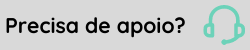Formar e pesar um pallet
Formar e pesar um pallet
As funcionalidades de formação e pesagem do pallet acabado foram unificadas, facilitando os respectivos processos que antes aconteciam em telas diferentes. Dessa forma, o processo de formação e pesagem é otimizado, reduzindo o número de cliques e telas necessárias para sua execução.
Para formar e pesar um pallet:
Atenção
Visando atender a diversas demandas e rotinas, o processo de fazer a formação para posteriormente realizar a pesagem ainda é possível. Basta não infomar o peso bruto nem realizar a leitura automática deste peso. Caso a balança esteja em modo manual e o usuário deseje calcular o peso bruto pelo sistema, basta clicar em Calcular Peso.
- Acesse o caminho: Mega Agro > Beneficiamento > Pallet Acabado > Formação/Pesagem de Pallet;
- Informe os campos solicitados para formação do pallet:
- Emp. Produtora: Indique a organização responsável pela produção;
- Operador: Indique o operador responsável pelo processo;
- Tipo Pallet: Indique o tipo de pallet;
- Ord. Produção: Indique a ordem de produção referente a formação a ser feita;
- Local Embalagem e Apelido: Preenchidos automaticamente a partir da informação da ordem de produção;
- Sobra: Clique em +Seleção de Sobra, caso deseje incluir sobras de formações anteriores no novo pallet. Se não desejar, continue a formação a partir do campo Observação;
- Selecione a sobra que deseja inserir na formação do novo pallet;
Atenção
Só é possível selecionar itens da sobra que tenham Saldo maior que zero (0). E, uma sobra já selecionada no pallet, não poderá ser novamente selecionada para o mesmo. Para realizar essa nova seleção, é necessário excluir o primeiro item incluído e, refazer a seleção.
- Informe, no campo referente a coluna Qtde. Vinculada, a quantidade de caixas que deseja utilizar da sobra selecionada;
Atenção
Este campo virá preenchido automaticamente com o mesmo valor exibido no Saldo e, a nova quantidade informada no campo Qtde. Vinculada não poderá ser maior que o Saldo.
- Clique em Confirmar na lateral direita da tela de Seleção de Sobras para o Pallet;
Atenção
O registro de itens incluídos no pallet que está sendo formado, agora conta com duas novas colunas: Sobra e Item, permitindo indentificar que esse item é oriundo de uma sobra. Se sua origem for de uma sobra, o mesmo não poderá ser alterado e, caso o usuário deseje realizar esta ação, deverá desvincular os itens do pallet, para posteriormente realizar a alteração na Formação de Sobras.
- Clique em Confirmar para salvar a inclusão das sobras;
- Informe os demais campos da tela de Formação/Pesagem de Pallet:
- Clique em +Inserir, no menu da lateral direita inferior, para habilitar a inclusão dos itens da ordem de produção informada no pallet;
- Item Ord. Produção: Indique o item da ordem de produção que será incluso na formação do pallet;
A partir da informação deste campo, os campos Classificação, Caixa, Coloração, Calibre, Embalagem e Etiqueta são preenchidos automaticamente pelo sistema.
- Embalagem: Informe a data de embalagem da produção;
- Controle: Informe o número de controle do item da ordem de produção;
- Total de Caixas: Informe o total de caixas no pallet a ser formado;
- Quantidade de Caixas: Informe a quantidade de caixas no pallet a ser formado.
Atenção
O campo Total de Caixas será exibido quando a parametrização da identificação da quantidade de caixas estiver informada com T. O campo Quantidade de Caixas será exibido quando esta parametrização estiver informada com Q.
Caso deseje prosseguir com o processo de pesagem, continue a partir do passo 10. Se não irá realizar a pesagem no momento da formação, continue conforme o passo a passo abaixo:
- Clique em Confirmar, no final da tela;
Logo após, será exibida a mensagem de gravação do pallet com o seu número correspondente.
- Clique em OK para fechar a mensagem de gravação do pallet;
Em seguida, será aberta a tela de Acompanhamento da Ordem de Produção.
- Clique em OK para fechar a tela de Acompanhamento da Ordem de Produção;
Em seguida será exibida a mensagem referente a impressão da etiqueta de formação de pallet.
- Clique em Yes, caso deseje imprimir a etiqueta de formação do pallet. Caso contrário, clique em No.
- Clique em Confirmar, no final da tela;
- Item Ord. Produção: Indique o item da ordem de produção que será incluso na formação do pallet;
- Clique em Confirmar na lateral direita da tela de Seleção de Sobras para o Pallet;
- Clique em Confirmar para salvar a inclusão das sobras;
Atenção
Se estiver seguindo o passo a passo para geração de refugo a partir de uma pallet formado, feche esta janela e prossiga com o passo a passo da página principal.
- Clique em Ler Peso, caso tenha uma balança automática previamento cadastrada ou clique em Calcular Peso para obter a pesagem do pallet a partir das informações. Neste último caso, também é possível informar o peso diretamente no campo Bruto;
- Em seguida, clique em Confirmar, no final da tela, para salvar a formação e pesagem realizada.
Logo após, será exibida a mensagem de gravação do pallet com o seu número correspondente. Se a crítica de saldo estiver habilitada e, ocorrer no momento da confirmação:
 Saiba como fazer a liberação
Saiba como fazer a liberaçãoA crítica de saldo ocorre a nível de controle e, precisa ser habilitada. Entenda como funciona a crítica de saldo a nível de controle.
- Clique em Sim, na mensagem referente a crítica;
- Informe os campos solicitados na tela Liberação Estouro Peso do Controle:
- Matrícula: Informe a matrícula do funcionário responsável por autorizar a liberação da respectiva movimentação;
- Nome: Informe o nome do funcionário da matrícula informada;
- Liberação: Informe o código de liberação da movimentação.
- Clique em Confirmar, para liberar a respectiva movimentação.



 English
English Español
Español